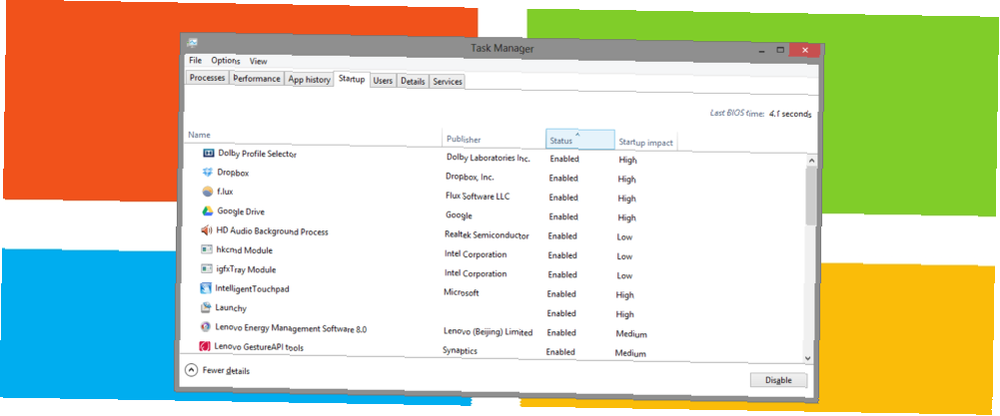
Michael Cain
0
3985
671
Váš počítač tedy spouštěl pomalu 6 způsobů, jak opravit pomalé spouštěcí časy v systému Windows 10 6 způsobů, jak opravit pomalé spouštěcí časy v systému Windows 10 Pokud je váš spouštěcí čas v systému Windows 10 pomalý, nejste sami. Sestavili jsme nejběžnější řešení, která vám pomohou opravit pomalé spuštění v systému Windows 10. v poslední době? Pravděpodobně máte příliš mnoho programů a služeb, které se snaží spustit najednou. Ale vy nepřidali do vašeho počítače žádné programy Jak používat spouštěcí složku systému Windows 10: Vše, co potřebujete vědět Jak používat spouštěcí složku systému Windows 10: Vše, co potřebujete vědět Spouštěcí složka systému Windows 10 umožňuje spravovat, které programy se spouštějí při spuštění . Zde je návod, jak najít spouštěcí složku a spravovat její programy. , tak jak se tam dostanou?
Programy se často ke spuštění automaticky přidají. To je důvod, proč je dobré věnovat pozornost instalaci softwaru a příležitostně odebrat crapware. To znamená, že ne všechny programy, které se přidají ke spuštění, jsou nevyžádané.
Dovolte mi ukázat vám některé z nejčastějších aplikací a služeb, které můžete najít při spuštění počítače automaticky. Kromě toho se podíváme na to, jak je spravovat a jak zjistit, co byste měli a neměli dovolit spuštění.
Obvykle nalezené spouštěcí programy a služby
1. Pomocník pro iTunes
Pokud máte “iDevice” (iPod, iPhone atd.), tento proces se automaticky spustí iTunes, když je zařízení připojeno k počítači. Toto je opravdu nepotřebný proces, protože můžete iTunes ručně spustit, kdykoli budete chtít, a je to zejména zbytečné, pokud vůbec nemáte zařízení Apple.
2. QuickTime
QuickTime vám umožňuje přehrávat a otevírat různé mediální soubory. Program je často vyžadován pro prohlížení webového obsahu, konkrétně videí. Ale proč to potřebuje “začít”? Krátká odpověď: není.
3. Apple Push
Apple Push je oznámení “služba” který se přidá ke spuštění, když je nainstalován jiný software Apple. Pravděpodobně to pomůže vašim zařízením komunikovat s iCloudem a podobně, ale záznamy na fórech ukazují, že i když je zakázáno od spuštění, bude veškerá synchronizace pokračovat.
4. Adobe Reader
Pravděpodobně znáte Adobe Reader jako populární PDF čtečku na vašem počítači. A ačkoli to opravdu nepotřebujete To je důvod, proč nepotřebujete Adobe Reader To je důvod, proč nepotřebujete Adobe Reader Adobe Reader je nafouknutý, pomalý a odpovědnost. Zkrátka je to zbytečné. Potřebujete vůbec PDF Reader? Ukážeme vám, jak otevírat soubory PDF bez aplikace Adobe Reader. A existuje řada alternativních čteček PDF 6 nejlepších čteček PDF pro Windows v roce 2019 6 nejlepších čteček PDF pro Windows v roce 2019 Nejlepší čtenáři PDF nestojí žádné peníze. Přečtěte si náš přehled prohlížečů PDF s bohatými funkcemi, které fungují dokonce i v aplikaci Adobe Reader. , Adobe Reader je stále pro mnohé programem volby. Proč to? “potřeby” ale automatické spuštění je za mnou. Zrušte zaškrtnutí.
5. Skype
Skype je úžasný program pro videochat - nikdo to netvrdí. Ale ty opravdu potřebujete jej spustit a přihlásit, jakmile se přihlásíte do Windows? Asi ne.
6. Google Chrome
Věděli jste, že pro Google Chrome zůstat aktuální a aktuální, vy ne potřebujete ji a její další služby, jako je Google Installer a Google Update, spustit? Zakázala jsem spouštění těchto aplikací a služeb a Google Chrome zůstává nadále aktualizován.

7. Spotify Web Helper
Spotify je úžasný způsob, jak objevovat novou hudbu, a s novým webovým přehrávačem Spotify ji ani nemusíte instalovat. Pokud ji však máte nainstalovanou, můžete tuto malou aplikaci najít ve svém spuštění. Jednoduše to umožňuje aplikaci Spotify pro stolní počítač komunikovat s vaším prohlížečem, takže když klepnete na skladbu Spotify kdekoli na webu, automaticky se otevře v desktopové aplikaci. Opravdu tato funkce opravdu stojí za dodatečnou zátěž při spouštění? Ne.
8. CyberLink YouCam
Pokud máte webovou kameru, je pravděpodobné, že pro svůj software budete mít CyberLink's YouCam. Tím pádem, “oni” (výrobci) mají pocit, že by se měl automaticky spustit. Co udělá, když se spustí? Nic, kromě přidávání nepotřebných procesů. Zrušte zaškrtnutí.
9. Evernote Clipper
Jsem velký zastánce Evernote a Web Clipper je úžasný. To znamená, že mě vždycky mátlo, proč se přidává do startu. Zakázal jsem to a používal Web Clipper denně, ne-li každou hodinu, a nikdy jsem s ním neměl žádné problémy.
10. Microsoft Office
Microsoft Office je nejznámější kancelářskou sadou v okolí Naučte se Microsoft Office s těmito 20 online návody, videa a kurzy Naučte se Microsoft Office s těmito 20 Online návody, videa a kurzy Pro začátečníky, kteří se chtějí naučit aplikační dovednosti Microsoft Office, to velký seznam vzdělávacích zdrojů vás zavede do nových výšin. . Ale co to pro vás pro začátek znamená? Pokud jej zakážete, můžete stále otevírat nějaké soubory? Ano. Můžete spustit některý z programů ručně? Ano. Jsou tam žádný funkce, které nemůžete využít? Ne. Umožnit spuštění je pouze zátěží pro váš systém.
Nezapomeňte, že to platí pro jakékoli alternativní kancelářské sady. 7 nejlepších bezplatných alternativ sady Microsoft Office Microsoft Office je králem kancelářských balíčků, ale to neznamená, že je pro vás to pravé. Zde jsou některé další kancelářské sady, které by se vám mohly líbit! také.
Správa spouštěcích programů a služeb
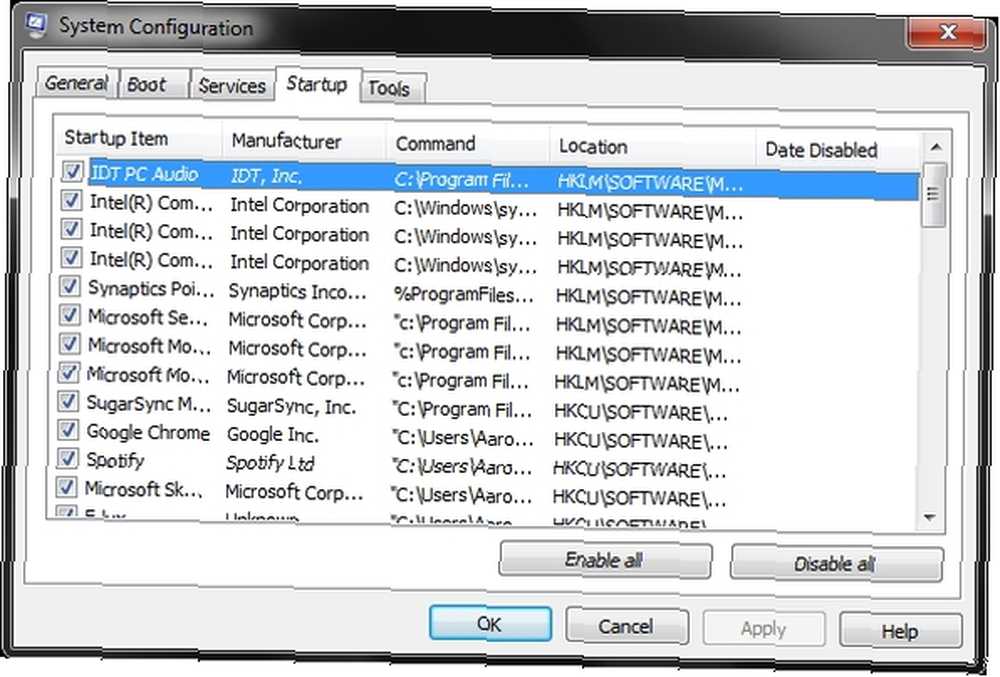
Jak je uvedeno v článku o tom, jak zrychlit spouštění systému Windows Jak udělat Windows Boot rychlejší než kdy dřív Jak udělat Windows Boot rychlejší než kdy předtím ... dva ... tři ... kolik minut trvá spuštění počítače? Doufejme, že ne více než tři, ale nepřekvapilo by mě, kdybyste řekl, že ten čas překonal. Jde o to, že naše…, Konfigurace systému (verze Windows 7 na obrázku výše) je skvělý místní nástroj, který lze použít pro správu spouštěcích aplikací a služeb. Můžete jej spustit zadáním “MSConfig” ve vyhledávacím poli nabídky Start systému Windows.
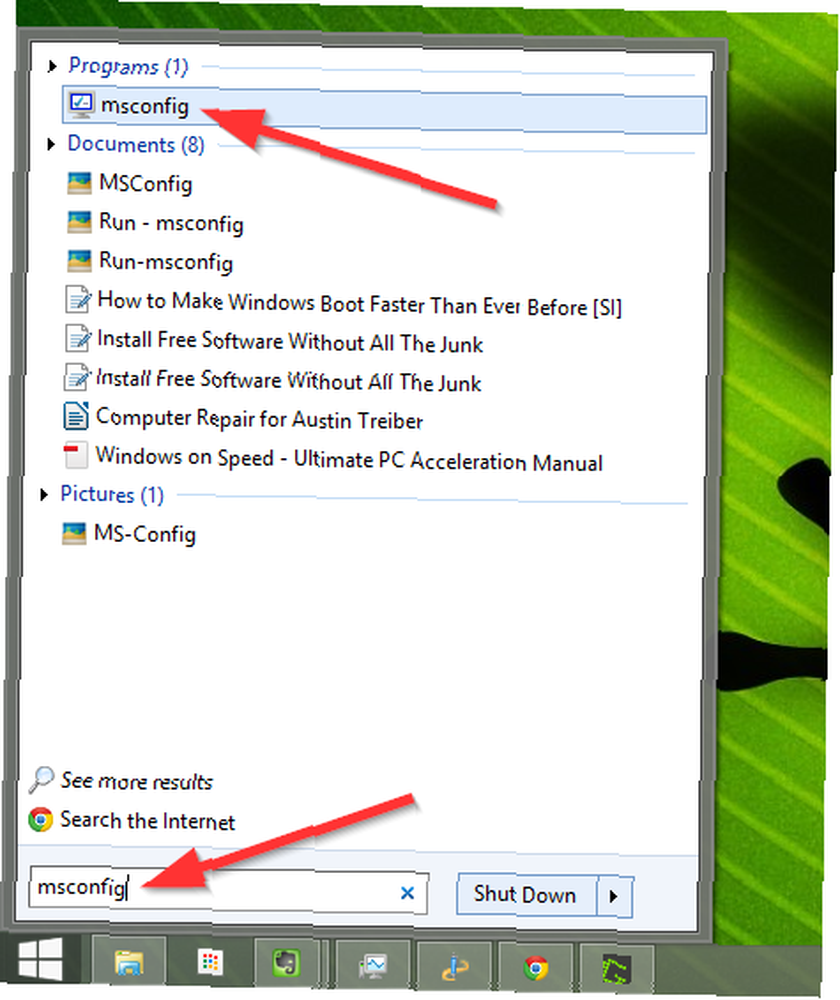
Pokud máte Windows 8 a nemáte program, jako je Classic Shell, abyste získali tradiční nabídku Start, stačí stisknout Klávesa Windows + R zahájit Běh pole a psaní v MSConfig vám stejný účinek.
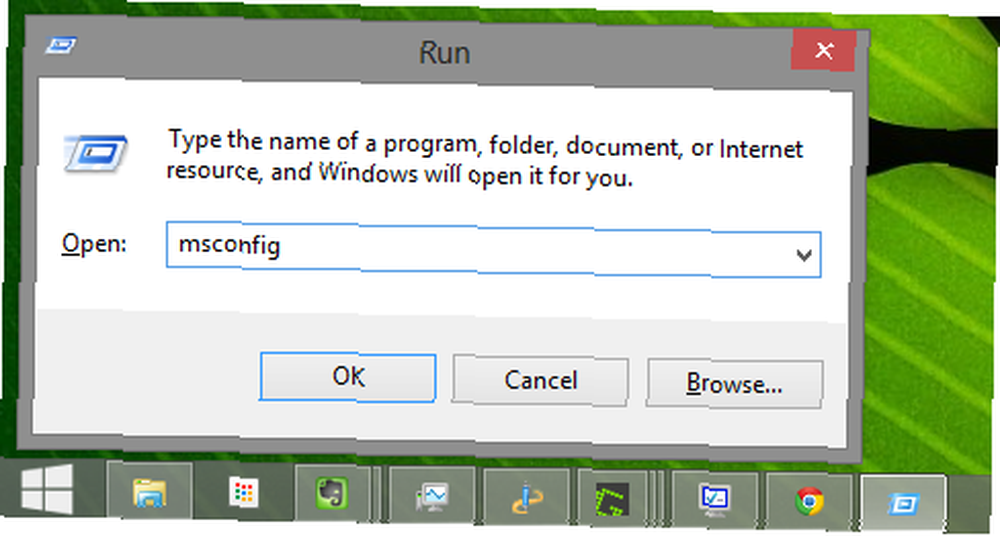
Jako uživatel Windows 8 si také všimnete, že Spuštění na kartě Konfigurace systému již neuvádí spouštěcí aplikace. Místo toho existuje odkaz směřující na Spuštění ve Správci úloh, ke kterému se také dostanete kliknutím pravým tlačítkem myši na hlavním panelu Windows (na obrázku níže) nebo kombinací klávesových zkratek: Ctrl + Shift + Esc.
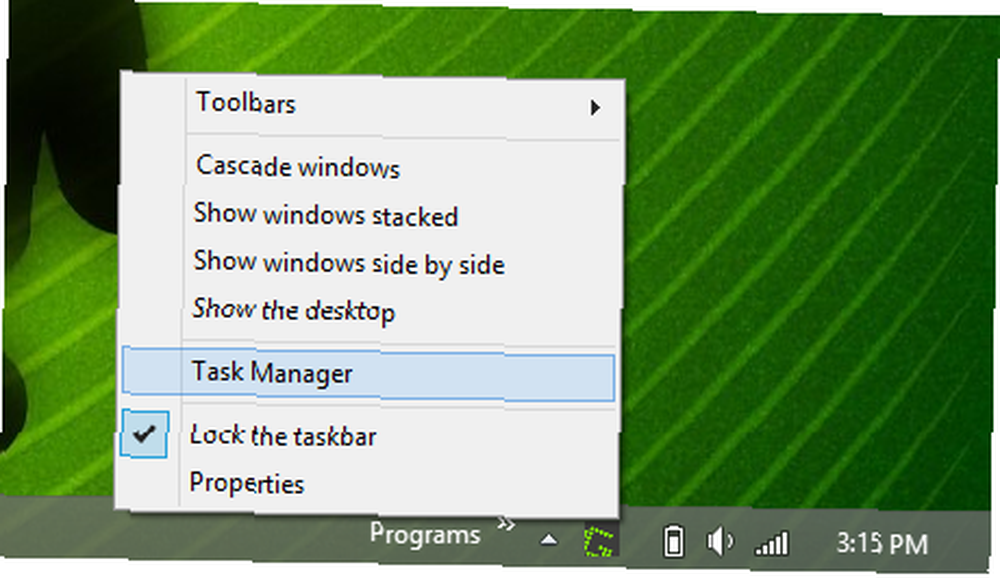
Jakmile si prohlížíte Spuštění Na kartě můžete třídit položky podle názvu, vydavatele, stavu (povoleno / zakázáno) a dopadu při spuštění (vysoký, střední, nízký).
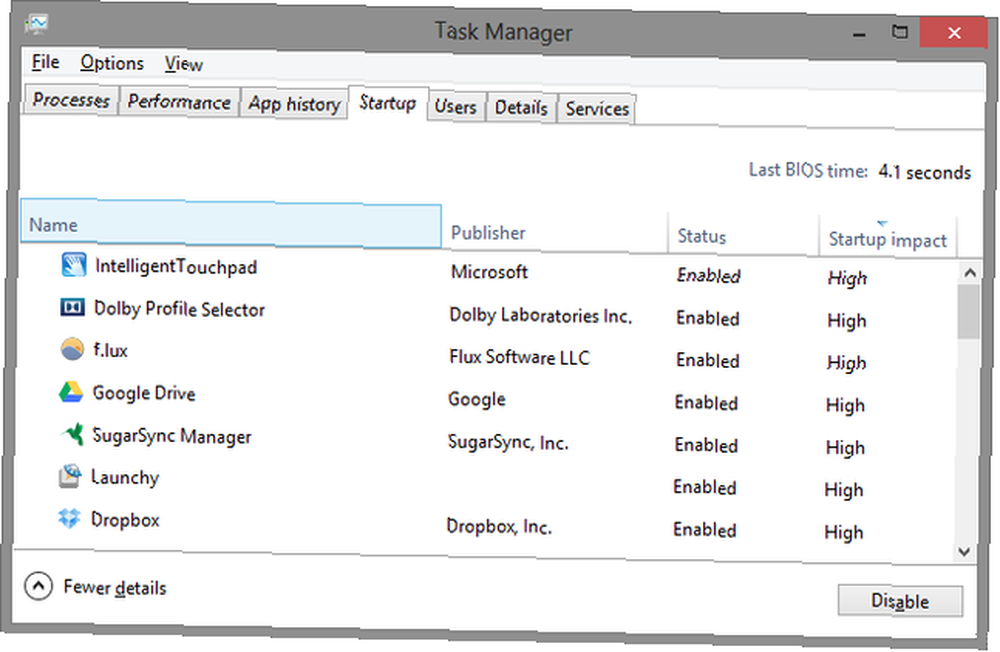
Zdá se, že chcete zabránit spouštění služeb, musíte je stále zrušit v nabídce Konfigurace systému, protože jejich zastavení ve Správci úloh je zastaví pouze v tuto dobu a začnou se znovu, až se systém restartuje..
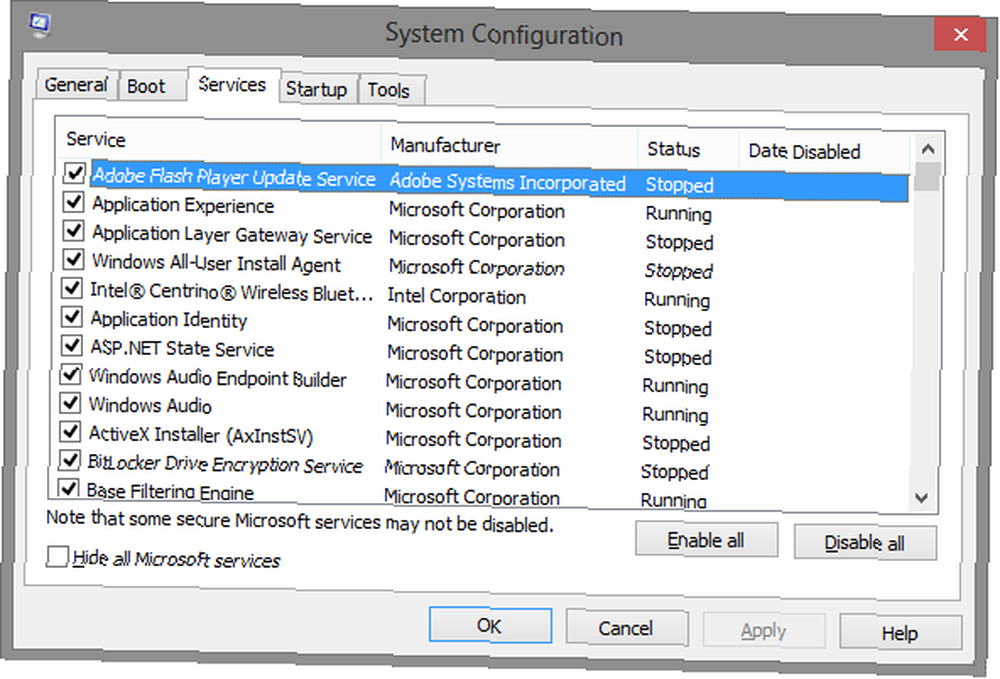
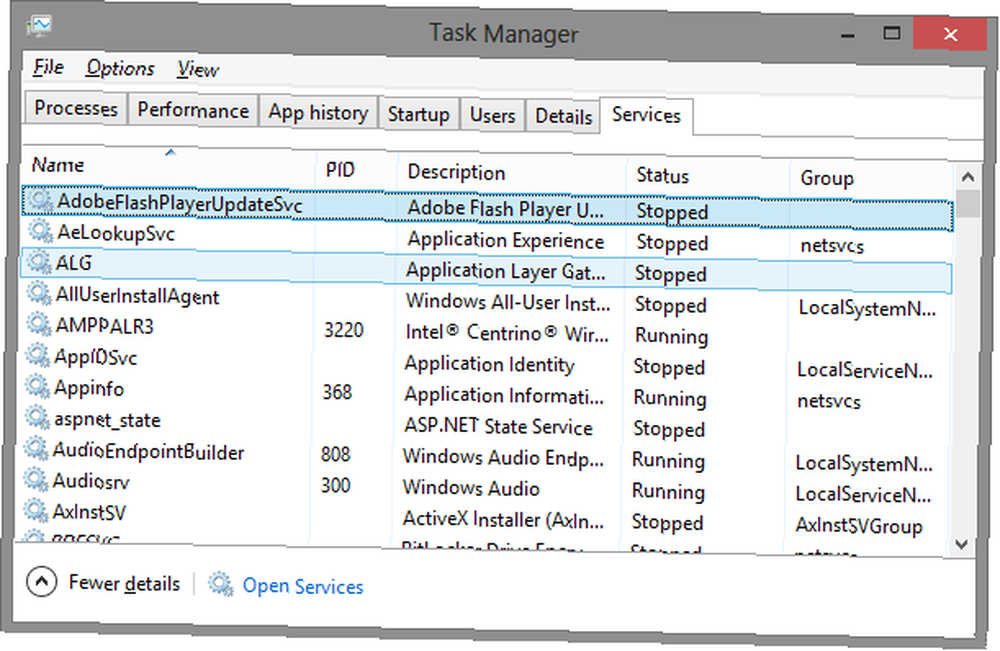
Chcete-li udržet nebo ne
Tento seznam není omezen pouze na 10 aplikací a služeb, které byste měli odebrat. Můžete mít více či méně v závislosti na programech, které máte. Například populární herní software Steam je další program, který může bezchybně fungovat, aniž by musel být přidán do spouštění systému. K dispozici je také spousta bloatwaru, který můžete v systému Windows 10 odebrat. Jak snadno odstranit Bloatware z Windows 10 Jak snadno odstranit Bloatware z Windows 10 Windows 10 přichází s vlastní sadou předinstalovaných aplikací. Pojďme se podívat na metody, které můžete použít k odstranění bloatwaru na vašem PC a uvolnění systému Windows 10. .
Návrhy na co vy By měl Nechte spustit
Úkolem je určit, které programy a služby mimo ty, které jsou uvedeny v tomto článku, by měly být při spuštění povoleny nebo zakázány. Níže jsou uvedeny některé pokyny:
- Ponechte si cokoli spojené s vaším antivirem (např. Avast, Avira atd.)
- Neměly by být deaktivovány služby a aplikace pro audio, bezdrátové, touchpady (pro notebooky)
- Buďte opatrní a deaktivujte služby společnosti Microsoft - přesně vědějte, co děláte
- Aplikace a služby pro Intel a AMD by obecně měly zůstat povoleny
- Měly by se spustit cloudové synchronizační programy, jako je Dropbox, SugarSync, Disk Google atd
- Vše, co chcete spustit automaticky, bez vašeho svolení (Přemýšlejte: “nastavit a zapomenout”)
Zajímáte se o některé programy, které byste měli nechat nastartovat, kromě výše uvedených typů? Je to opravdu na uživatelských preferencích, ale příklady těch, které mohu spustit, jsou Launchy, F.lux, a občas Flutter and Everything. Nezapomeňte, že chcete mít co nejmenší spuštění, ale také chcete využít možnosti vašeho počítače spouštět různé programy, aniž byste to museli dělat ručně..
Webové stránky, které pomáhají vyhodnotit program
Kvůli neustálým změnám v technologii se nelze spoléhat na jediný článek, který určí, jaké jsou všechny nepodstatné spouštěcí položky. I s danými pokyny je někdy služba nebo program v popisu nerozpoznatelná nebo vágní. Pro ty se musíte obrátit na webové stránky s databází aplikací a služeb, které ukazují, co jsou, kdo je vyrábí a zda jsou nezbytné pro správné fungování počítače. Níže je uveden seznam doporučených webů:
- Měl bych to zablokovat?
- BleepingComputer.com - databáze spouštěcích programů
- Glarysoft - spouštěcí aplikace
- Fórum Malwarebytes - zbytečné spouštění
- Portál Pacman - databáze spouštěcích programů systému Windows
- PC Pitstop - knihovna procesů
- Konfigurace Service Pack 1 Black Viper pro Windows 7
Užitečné programy pro odebrání nepotřebných programů
Kromě všech informací v tomto článku a v těch, které byly propojeny, existují také programy, které vám mohou pomoci posoudit význam spouštěcích aplikací a služeb. Pokryli jsme programy jako Soluto nebo AutoRuns. Dalším programem, který může být nápomocný, je Malwarebytes 'StartUpLITE.
Závěr a vyloučení odpovědnosti
Je velmi důležité pochopit, že při spouštění služeb a programů existuje riziko. Ačkoli mnoho není potřeba, mnoho dalších je. Pokud odeberete něco důležitého pro spuštění počítače, mohou to mít negativní důsledky. Nemohu dostatečně zdůraznit význam, který znáte přesně tak co lze očekávat po odstranění každé služby a programu od spuštění.
Nyní, co se říká, jaké další nepotřebné procesy a služby Jak zrychlit Windows 10 z bootování na vypnutí Jak zrychlit Windows 10 z bootování do vypnutí Vyladění registru a zlověstné čističe zřídka opraví pomalý počítač. Sestavili jsme seznam vyzkoušených a pravdivých metod, které poskytnou vašemu počítači se systémem Windows 10 okamžité zvýšení výkonu. se běžně vyskytují při spuštění? Máte nějaké tipy, jak se mezi nimi rozeznat “nutné” a “zbytečné”? Rádi bychom slyšeli vaše myšlenky, tipy a rady.
Image Credit: Microsoft Logo Ms Business Windows prostřednictvím Pixabay











